djvu文件怎样打开,本文教您怎样打开djvu文件
什么是djvu文件?它是一种用于保存图书的文件格式,和Acrobat PDF有相似之,可以用高分辨率来还原文字,使锐利边缘得以保留,并最大限度地提高可辨性,同时用较低的分辨率来压缩背景图片,从而使整个图像的质量得到了保证,下面,小编给大家带来打开djvu文件的图文。
DjVu是一种计算机文件格式,主要用于存储扫描的图像。DjVu对于大部分的扫描文档,表现都优于PDF,故被作为PDF的替代品来进行推广。比起pdf容量更小,优势非常明显,不过很多小伙伴不知道该如何打开 djvu文件,下面,小编给大家讲解打开djvu文件的技巧。
怎么打开djvu文件
打开STDU Viewer官方网站,然后单击网页里面的“Download free STDU Viewer (2.5 MB) ”下载安装版,或者单击“Download free portable STDU Viewer (3 MB) ”下载绿色版。本文以下载绿色版为例,单击第二个下载链接:
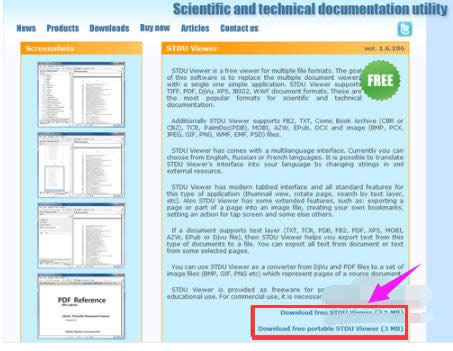
图像图解详情-1
确认文件保存位置和文件名之后,点击“下载”

djvu图解详情-2
在已经完成的下载结果里单击“解压”或者“打开”。单击“解压”的话,会按照默认的解压设置直接将压缩包解压缩。本文直接点击解压
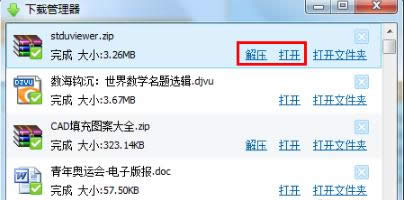
djvu文件图解详情-3
在软件下载页下面,找到并单击Chinese 后面的“Download”

djvu文件图解详情-4
在下载结果里点击“打开”
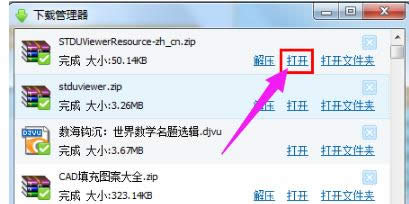
djvu图解详情-5
调整已经解压缩的文件夹和压缩包的相对位置,然后将文件“STDUViewerResource.xml”直接拖拽到文件夹里,即可执行解压缩操作
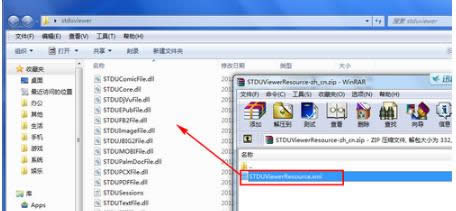
图像压缩图解详情-6
在出现的是否替换的对话框里面直接点击“移动和替换”
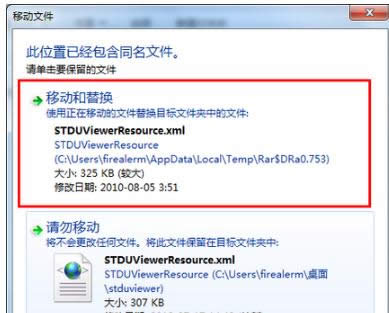
图像压缩图解详情-7
双击打开已经解压缩的程序文件夹里面的STDUViewerApp.exe,即可运行阅读器
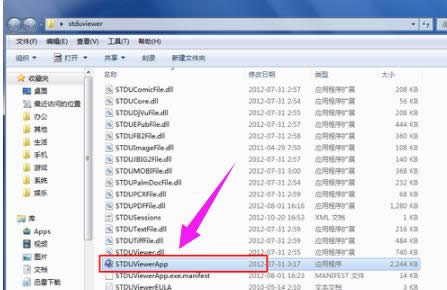
图像压缩图解详情-8
依次点击“File,Options”
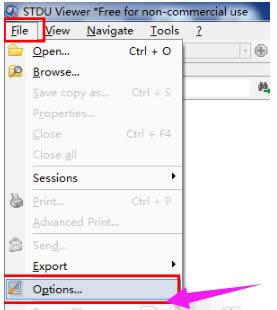
djvu文件图解详情-9
单击“Language”并选择后面的“简体中文”后,单击“OK”
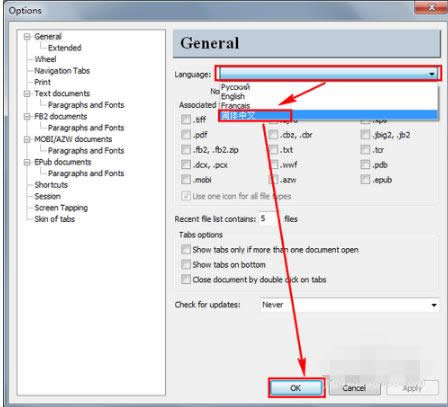
图像压缩图解详情-10
单击“File,Exit”后,即可关闭程序,重新启动程序,即可完成汉化
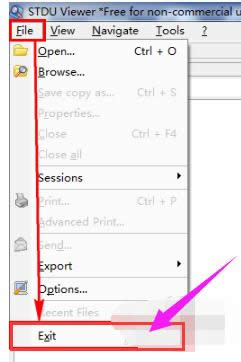
djvu文件图解详情-11
阅读Djvu文件
在程序的主界面上直接单击“打开”的图标
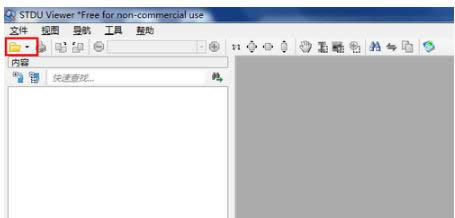
图像压缩图解详情-12
找到并选中要打开的DJVU文件,然后单击“打开”
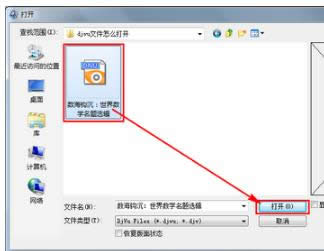
djvu文件图解详情-13
即可直接进行阅读。单击“缩略图”可以快速在页面之间跳转和预览
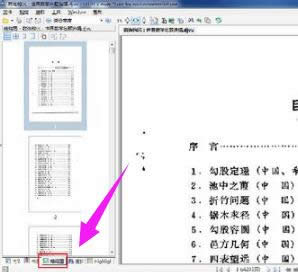
djvu图解详情-14
以上就是打开djvu文件的方法。
……